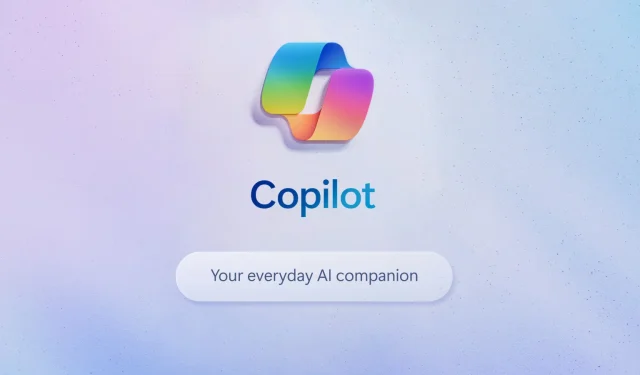
Windows 11 Copilot AI を無効にする方法をお知りになりたいですか? Microsoft が Windows 11 のアップデートを世界中で展開し、Copilot AI がデスクトップに追加されたことに気づく人が増えています。無効にしたい場合は、その方法を示します。
AI に対する宣伝は最高潮に達しており、多くの企業がハードウェアとソフトウェアの両方の独自の「AI を活用した」テクノロジーに取り組んでいます。 Microsoft は、現在では Copilot に進化したBing Chat AIの開発に見られるように、AI テクノロジーに全力で取り組んでいる企業の 1 つです。最新の更新プログラムをインストールしたWindows 11ユーザーは、タスク バーに Copilot アイコンが表示されたことに気付いたかもしれません。 Copilot AI をシステムから削除したい場合は、邪魔にならないようにする方法があります。
これを行うには、単にタスクバーからアイコンを削除する方法から、レジストリを編集して完全に無効にする方法まで、いくつかの方法があります。
1. アイコンの削除
Windows 11 Home、Pro、または Enterprise で Copilot ボタンを削除するには。次の手順に従ってください。
- 設定を開く
- 「パーソナライゼーション」をクリックします
- 右側にあるタスクバーページをクリックします
- [タスクバー項目] セクションで、[Copilot (プレビュー)] とマークされたトグル スイッチを選択します。これがオフに設定されていることを確認してください
これは Copilot を無効にするのではなく、単にタスクバーから削除するだけです。 Windows キー + C ショートカット コマンドを押してアクセスすることもできます。
2. グループ ポリシーを使用して Copilot を無効にする
このオプションは Copilot を無効にしますが、Windows 11 の Pro または Enterprise バージョンを使用している場合にのみ使用でき、管理者アクセスが必要です。
- 「スタート」メニューを開きます
- 「グループ ポリシー エディター」を検索し、一番上のオプションを選択します
- 次のパスを開きます: [ユーザーの構成] > [管理用テンプレート] > [Windows コンポーネント] > [Windows Copilot]。
- 「Windows Copilotをオフにする」を右クリックし、「編集」オプションを選択します。
- 「有効」オプションを選択します
- 「適用」をクリックします
- 「OK」をクリックします
これにより、Copliot 機能は利用できなくなります。
3. Geek Uninstaller を使用して Copilot を削除する
すぐにはわかりませんが、Copilot は Microsoft Edge ブラウザーに依存して機能します。したがって、Edge を削除すると、Copilot が無効になります。これを行うには、Geek Uninstaller のような信頼できるアンインストーラー プログラムが必要です。
- Geek U nインストーラーをダウンロードしてインストールします
- Geek アンインストーラーを開く
- Microsoft Edgeを右クリックし、「強制削除」を選択します。
- これが完了したら、PC を再起動します。
ニュースや天気のデスクトップ ウィジェットなど、Edge に依存する他の機能も機能しなくなりますのでご注意ください。また、今後の Windows アップデートにより Edge が再インストールされる可能性がありますが、必要に応じて上記の手順を再度実行してください。
4. レジストリを編集して Copilot を削除します
レジストリの編集は抜本的な手順であり、何か問題が発生すると多くの問題を引き起こす可能性があります。レジストリは Windows PC の動作に不可欠であり、誤ってキーを押すと多大な損害を引き起こす可能性があります。このルートに進む前に、自分が何をしているのかを必ず理解してください。
- 管理者権限で PowerShell ウィンドウを開きます。
- スタート メニューで Windows PowerShell を検索し、結果を右クリックして、[管理者として実行] を選択します。
- UACプロンプトで「はい」をクリックします
- 次の内容を貼り付けます: reg add HKCU\Software\Policies\Microsoft\Windows\WindowsCopilot /v “TurnOffWindowsCopilot” /t REG_DWORD /f /d 1
- この機能がある場合は、Copilot タスクバー アイコンをクリックするか、Windows キー + C を押します。この時点ですべてが消えます。その後、Copilot を閉じます。
サービスを無効にした後、再度有効にしたい場合は、上記と同じ手順を実行できます。
代わりに、次の行を PowerShell にコピーする必要があります。




コメントを残す